Panduan Pengguna Pages untuk Mac
- Selamat Datang
- Baharu
-
- Gunakan iCloud Drive dengan Pages
- Eksport ke Word, PDF, atau format fail lain
- Buka buku iBooks Author dalam Pages
- Kurangkan saiz fail dokumen
- Simpan dokumen besar sebagai fail pakej
- Pulihkan versi lebih awal dokumen
- Alihkan dokumen
- Padam dokumen
- Kunci dokumen
- Lindungi dokumen dengan kata laluan
- Cipta dan uruskan templat tersuai
- Hak Cipta

Formatkan lajur teks dalam Pages pada Mac
Anda boleh memformatkan dokumen kepada dua atau lebih lajur di mana teks dan grafik tersusun secara automatik daripada satu lajur ke lajur yang lain. Anda boleh menukar bilangan lajur untuk beberapa perenggan sahaja pada dokumen anda atau bagi keseluruhan bahagian dan untuk teks dalam kotak teks atau bentuk.
Formatkan lajur teks
Lakukan salah satu daripada berikut:
Untuk keseluruhan dokumen: Klik sebarang teks dalam dokumen.
Jika dokumen mempunyai berbilang bahagian, ini hanya digunakan pada bahagian yang anda klik.
Untuk perenggan tertentu: Pilih perenggan yang anda mahu ubah.
Untuk teks dalam kotak teks atau bentuk: Pilih objek.
Dalam bar sisi Format
 , klik butang Tataletak berhampiran bahagian atas.
, klik butang Tataletak berhampiran bahagian atas.Jika teks berada dalam kotak teks, jadual atau bentuk, klik tab Teks dahulu di bahagian atas bar sisi, kemudian klik butang Tataletak.
Gunakan kawalan dalam bahagian Lajur untuk mengesetkan bilangan lajur dan jaraknya:
Setkan bilangan lajur: Klik anak panah bersebelahan medan nilai Lajur.
Setkan jarak lajur: Dwiklik nilai dalam lajur Lajur dan Sela, kemudian taipkan lebar untuk lajur.
Setkan lebar lajur berlainan: Nyahpilih kotak semak bersebelahan Lebar lajur sama rata.
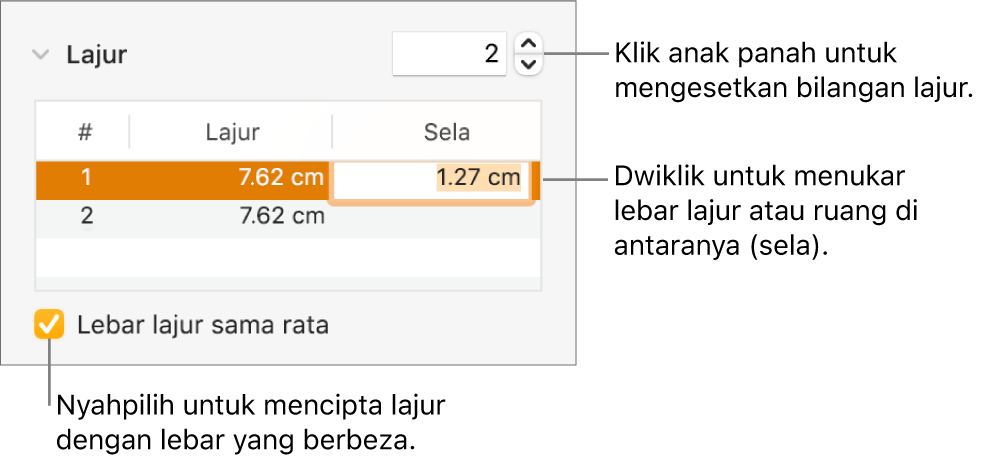
Jika anda menambah jadual ke dokumen anda dan mahu mengedit lajur, lihat Tambah atau keluarkan baris dan lajur jadual.
Paksa teks ke bahagian atas lajur seterusnya
Klik tempat anda mahu lajur sebelumnya tamat.
Klik
 dalam bar alat, kemudian pilih Pemisah Lajur.
dalam bar alat, kemudian pilih Pemisah Lajur.
Apabila anda memasukkan pemisah lajur, Pages memasukkan aksara pemformatan yang dipanggil tidak kelihatan. Anda boleh mengaktifkan tidak kelihatan dalam dokumen untuk melihat tempat pemformatan khas digunakan.
Nota: Jika anda tidak mahu kandungan dalam lajur untuk mengalir daripada satu lajur ke yang seterusnya, tambah jadual dengan bilangan lajur yang anda mahukan untuk dokumen anda. Melalui cara ini, anda boleh memasukkan teks merentas halaman dalam sel jadual individu.